win10系统最让人无语的地方就是自动更新,也有不少人遇到过自动更新之后无法开机的情况,无法进入系统。解决win10系统更新失败的方法有很多,今天小编给大家带来了彻底的解决方法,赶紧来学习一下吧。
方法一、强制重置系统
1、按下电脑开机键,等待出现win10系统LOGO时按住电源键强制关机。重复此步骤三次。
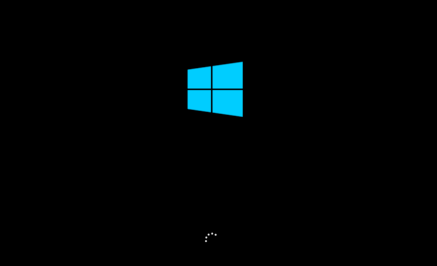
2、之后就会出现“自动修复”界面,点击高级选项进入。

3、点击“疑难解答”。
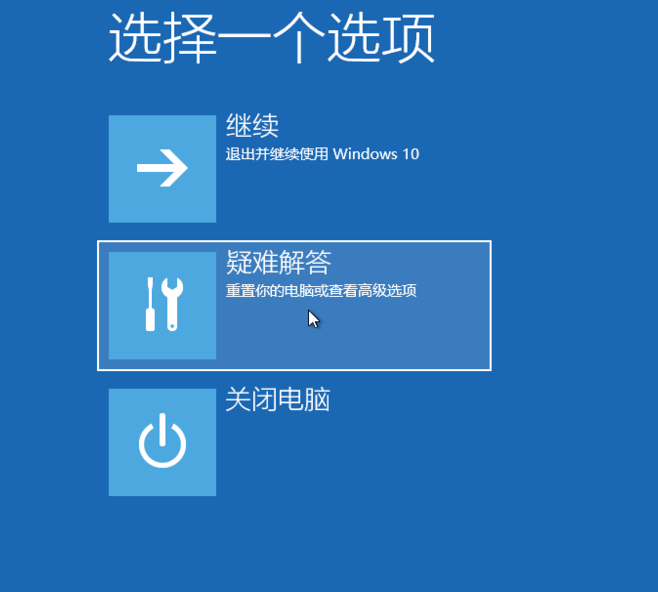
4、选择“重置此电脑”。
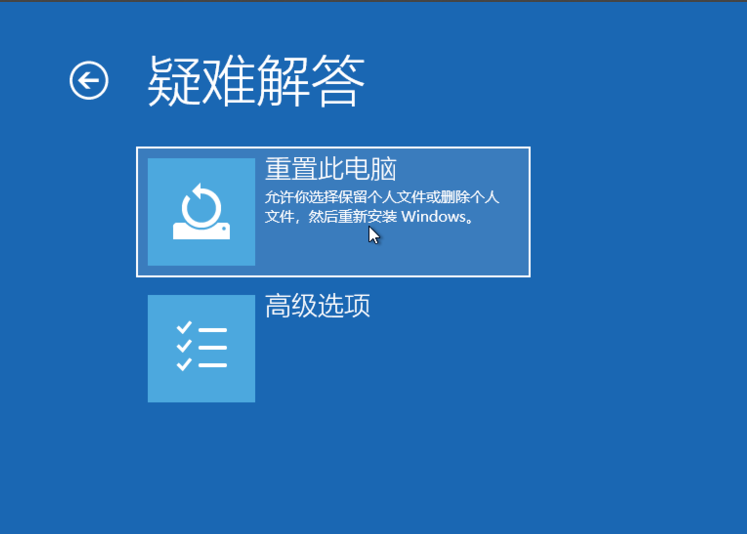
5、如果没有什么重要资料,小编推荐选择删除所有内容,有的话还是保留一下。
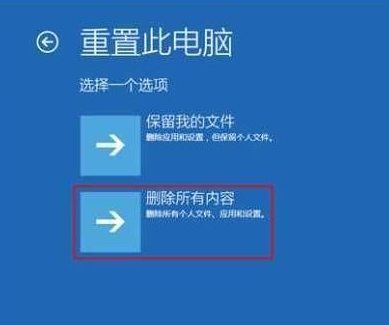
6、接下来一定要选择,仅限安装了Windows的驱动器。
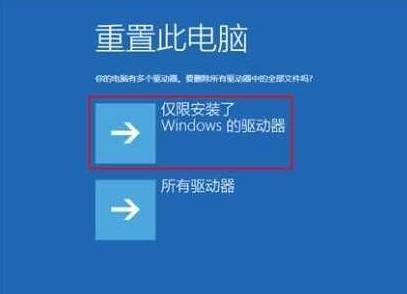
7、之后就会正常的重置你的电脑,类似于重新装一遍系统,比较的耗时,等待重置完毕,你的电脑就可以正常启动了。
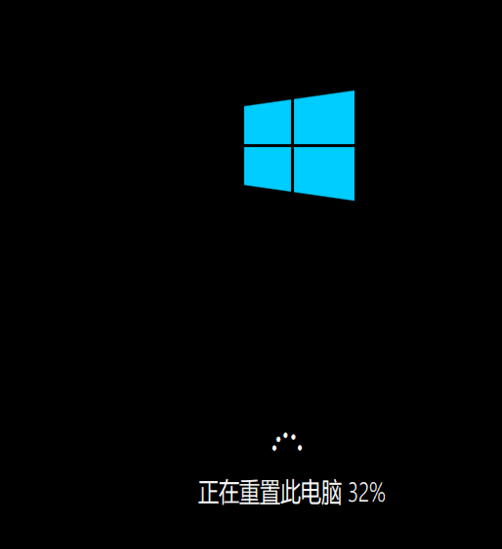
上述的内容介绍就是关于win10系统更新失败后开不了机要怎么解决的解答了,想知道更多的相关内容请多关注UC电脑园。
uc电脑园提供的技术方案或与您产品的实际情况有所差异,您需在完整阅读方案并知晓其提示风险的情况下谨慎操作,避免造成任何损失。

浏览次数 2448
浏览次数 267
浏览次数 358
浏览次数 1171
浏览次数 3715
未知的网友